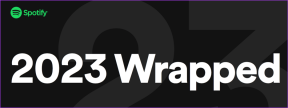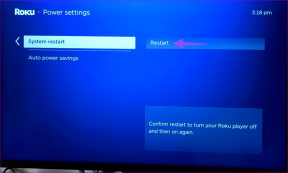So speichern Sie Abschnitte einer Website mit Clipular für Chrome
Verschiedenes / / December 02, 2021

Nun, wenn der Link gehostet wird für dynamische Inhalte, das Setzen eines Lesezeichens für die Seite wird Ihren Zweck nicht erfüllen. Auf Ihrem Schreibtisch, wenn es eine physische Sache wäre, hätten Sie leicht zu Ihrer Schere greifen und Teile ausschneiden können, um sie für zukünftige Referenzen aufzubewahren. Heute werden wir Ihnen sagen, wie Sie im Web etwas Ähnliches tun können.
Clipular ist eine Chrome-Erweiterung, mit der Sie auf drei Tools zugreifen können: Schere, Kamera und Zwischenablage; was bedeutet, dass du ausschneiden kannst Abschnitte einer Website, klicken Sie auf ein Bild der gesamten Seite und speichern Sie es in Ihrer Zwischenablage. Es ist dem Lesezeichen so ähnlich, aber besser, weil Sie das, was Sie möchten, mit einem Lesezeichen versehen und dies unabhängig vom Inhaltstyp (statisch oder wechselnd) tun.
Verwenden von Clipular
Nachdem Sie Clipular installiert haben, können Sie es erkennen C wie Symbol leicht. Stellen Sie sich vor, dies wäre eine Kiste mit Ihren Werkzeugen.

Wenn Sie jetzt auf dieses Symbol klicken, sehen Sie nur ein Werkzeug- Zwischenablage. Wo sind die anderen?

Nun, Sie müssen die Erweiterung mit einem Konto auf verknüpfen Clipular bevor sie erscheinen.

Sie können sich mit Ihrem Facebook oder Google Konto. Clipular behauptet, dass sie Ihre Informationen nicht an beide weitergeben, sodass Sie sicher sein können, was Sie bei ihnen speichern.

Notiz: Wenn Sie versuchen, das Tool zu verwenden, ohne ein Konto zu erstellen, erhalten Sie eine Fehlermeldung mit der Aufschrift „Fehler - bitte zuerst die Erweiterung von Clipular verlinken…”.
Wenn Ihr Konto eingerichtet ist, können Sie zu jeder Website zurückkehren, klicken Sie auf das C Symbol und wählen Sie Ihr Werkzeug. Sie können auch den Rechtsklick verwenden oder Alt+C Kombination zur Auswahl der Schere Werkzeug.

Sobald du das tust, wirst du sehen weiße Kreuzlinien auf dem Bildschirm. Ziehen Sie die Ziehpunkte über den Bereich, den Sie aufnehmen möchten.

Wie bereits erwähnt die Kamera Werkzeug nimmt alles im Handumdrehen auf. Jetzt werden alle diese Inhalte in Ihre Zwischenablage verschoben und mit Ihrem Konto verknüpft, das wiederum Ihr Lesezeichenspeicher ist. Sie können zur Benutzeroberfläche navigieren, indem Sie auf klicken Zwischenablage Werkzeug.

Das Bild oben zeigt, was ich auf Lager habe. Klicken Sie auf ein Miniaturbild, um es zu vergrößern und die Details anzuzeigen. Der Seitenkopf am unteren Rand jeder Miniaturansicht dient als Link zur mit einem Lesezeichen versehenen Seite. Klicken Sie erneut darauf, um es zu minimieren. Sie können auch mit der rechten Maustaste auf einen von ihnen klicken, um zusätzliche Optionen zu erhalten (Ausschnitte speichern, URL teilen usw.).

Abschluss
Dieses Tool hat mir wirklich geholfen, die Anzahl der Lesezeichen zu reduzieren. Außerdem muss ich keinen Link öffnen und nach dem Inhalt suchen, für den ich die Seite speichern wollte. Es ist einfach zu bedienen, spart Ihnen Zeit und bietet einen guten Ansatz zum Speichern (Lesezeichen) was Sie brauchen.